組織情報タブでは、企業情報を管理および更新できます。
目次:
組織情報
組織情報にアクセスするには:
- 画面右上の設定アイコン(歯車アイコン)をクリックします。
- 組織の下にある組織情報をクリックします。
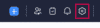
- 新しい画面が表示されます。
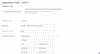
この画面で組織の基本情報を入力できます。
組織のロゴ:ここでアップロードしたロゴは、見積書、請求書、受取請求書などのすべての文書に反映されます。[ロゴのアップロード]ボタンをクリックし、画像ファイルを選択してアップロードできます。
- 最適な画像サイズ:240px x 240px、解像度72DPI。
- ファイルサイズの上限:1MB。
組織名:かんたん設定のときに入力した組織名を編集できます。
ポータル名:顧客が請求書にアクセスして支払いを行うことができる顧客ポータルの名前を入力します。
業界:組織の業界の種類を選択します。
事業所の住所:住所の詳細、電話番号、Webサイトなどの情報を入力します。
追加の住所は、[送金先の住所を追加しますか?]をクリックして入力します。
メインの連絡先かんたん設定のときに入力したメインの連絡先の名前とメールアドレスが表示されます。[メールの設定]をクリックして編集します。
メールの設定かんたん設定のときに入力したメインのメールアドレスを変更または編集します。連絡先(顧客または仕入先)に送信されるすべてのメール通信(受注書、請求書など)は、メインのメールIDから送信されます。
また、追加のメールアドレスを登録したり、ユーザーのメールアドレスを追加してメインのメールアドレスを切り替えたりすることもできます。詳細はこちら。メールアドレスの設定
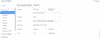
基準通貨:事業の運営に使用する通貨です。基準通貨は、登録するときに組織設定で選択します。取引に使用されている場合変更できません。
会計年度の開始月:事業の運用においてZoho Inventoryの使用を開始する日付になります。
会計年度:企業によって会計年度は異なりますので、会計および規制上に応じて選択できます。
タイムゾーン:組織を登録するときに選択した場所に基づいてタイムゾーンが設定されます。タイムゾーンは、必要に応じて編集できます。
日付の形式:国または組織のニーズに応じて、固有の日付形式を選択します。
組織のID:請求書に企業IDを表示する場合、追加します。企業IDは各企業に対する管轄要件であり、国によって異なります。
税金ID:請求書に税金IDを表示する場合、追加できます。これは会社の規制要件に特有です。
追加項目:情報を記録するには、追加の入力項目を作成します。
[保存する]をクリックします。
組織の連絡先の設定
この選択肢では、次の設定が可能です。
- 組織のメインとサブの連絡先とそのメールアドレスを設定します。
- ユーザーを組織の連絡先として追加します。
- 既存の連絡先を編集または削除します。
組織の連絡先の設定するには:
- [メールの設定]をクリックします。
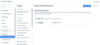
- 組織の連絡先の画面が表示されます。
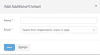
- [+ 追加の連絡先]をクリックします。
- 追加連絡先の項目が表示されます。

- 詳細を入力し、[保存する]をクリックします。
- 新しいメールIDにメールが送信されます。
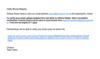
- 対象のメールIDで、受信したメールに[メールアドレスの確認]のボタンをクリックしてメールアドレスの認証を行います。
- メールアドレスの確認ボタンをクリックすると、画面が開き、[確認]ボタンをクリックして、メールアドレスの認証を完了します。
- メールと連絡担当者が組織の連絡先として正常に追加されます。
- 連絡先をメインの連絡先として設定するには、メールアドレスの横にある[メインの連絡先として設定]をクリックします。
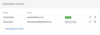
- 既存の連絡先を編集または削除できます。
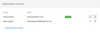
メモ: Zoho Inventory組織には、仕入先と顧客先を連絡するため、常にメインの連絡先が必要です。